ASMX, WCF 호출 모니터링 및 누수 확인
아래의 글에 이어서.
COM+ 호출 모니터링 및 누수 확인
; https://www.sysnet.pe.kr/2/0/881
이번에는 ASMX와 WCF 호출에 대한 모니터링이 제니퍼에서 어떻게 확인되는지 보겠습니다.
WCF의 경우에는 바인딩 유형에 따라 달라질 수 있는데요. 현재(2010-06-23) 제니퍼에서 WCF 호출에 대해 모니터링이 "공식적으로" 가능한 유형은 다음과 같이 5가지입니다.
- basicHttpBinding
- wsHttpBinding
- wsDualHttpBinding
- netTcpBinding
- webHttpBinding
나머지 바인딩 유형에 대해서는 현실적으로 우선 순위가 낮아서 안된 것일 뿐, 쉽게 추가가 가능한 상태이거나 아니면 현재 구현된 상태에서 확인만 안되었을 뿐 대부분의 바인딩 유형에 대해서 모니터링이 가능한 상태입니다. (혹시나, 모니터링이 안되는 바인딩이 있다면 요청을 하실 경우 곧바로 추가가 될 것입니다.)
이미 전체적인 뼈대는 "
COM+ 호출 모니터링 및 누수 확인"에서 설명했기 때문에 이번에는 WCF/ASMX에서 다른 부분 정도만을 간략하게 예제와 함께 짚어보겠습니다.
일단, asmx 웹 서비스를 호출하는 코드가 다음과 같으면,
AsmxTest.TestWebService service = new AsmxTest.TestWebService();
service.HelloWorld();
위의 코드에 대해 제니퍼는 다음과 같은 프로파일 결과를 보여줍니다.
TX-CALL[Soap.http://test.com:8000/TestWebService.asmx.HelloWorld] [16 ms]
대상 asmx의 URL 경로와 호출되는 메서드 이름을 함께 보여주기 때문에 원인 파악에 도움이 될 수 있습니다.
이어서, WCF 메서드에 대해서는,
WSHttpBinding wsHttpBinding = new WSHttpBinding();
ChannelFactory<IJenniferWcf> factory =
new ChannelFactory<IJenniferWcf>(wsHttpBinding, new EndpointAddress(wsBindingAddress));
IJenniferWcf proxy = factory.CreateChannel();
proxy.HelloWorld();
ICommunicationObject comm = proxy as ICommunicationObject;
try
{
comm.Close();
}
catch
{
comm.Abort();
}
아래와 같이 호출된 메서드에 대해 프로파일 정보를 출력해줍니다.
TX-CALL[WCF.WcfInterfaceLib.IJenniferWcf.HelloWorld] [23 ms]
TX-CALL[WCF.System.ServiceModel.ICommunicationObject.Close] [1 ms]
COM+의 "Resource Leak" 경고와 마찬가지로, WCF의 경우에도 명시적인 Close가 불려지지 않으면 X-View에 해당 요청이 "빨간색"으로 "Warning" 상태임을 알 수 있도록 했습니다.
또한, "IIS에서 호스팅 중인 WCF 서비스, ASMX 서비스"와 "ASPX 웹 애플리케이션"을 함께 제니퍼로 모니터링을 하면 역시 COM+에서 했던 것과 동일하게 호출 문맥을 타고 "Guid" 값이 전파되어 하나의 "aspx" 웹 페이지 호출에 따른 연관된 WCF 호출들을 같이 확인이 가능합니다.
아래는 "CallToAsmxService.aspx"에서 호출된 한 개의 asmx 서비스와 3개의 서로 다른 바인딩의 WCF 메서드 호출들이 연관된 Guid로 묶여 있는 것을 보여주고 있습니다.
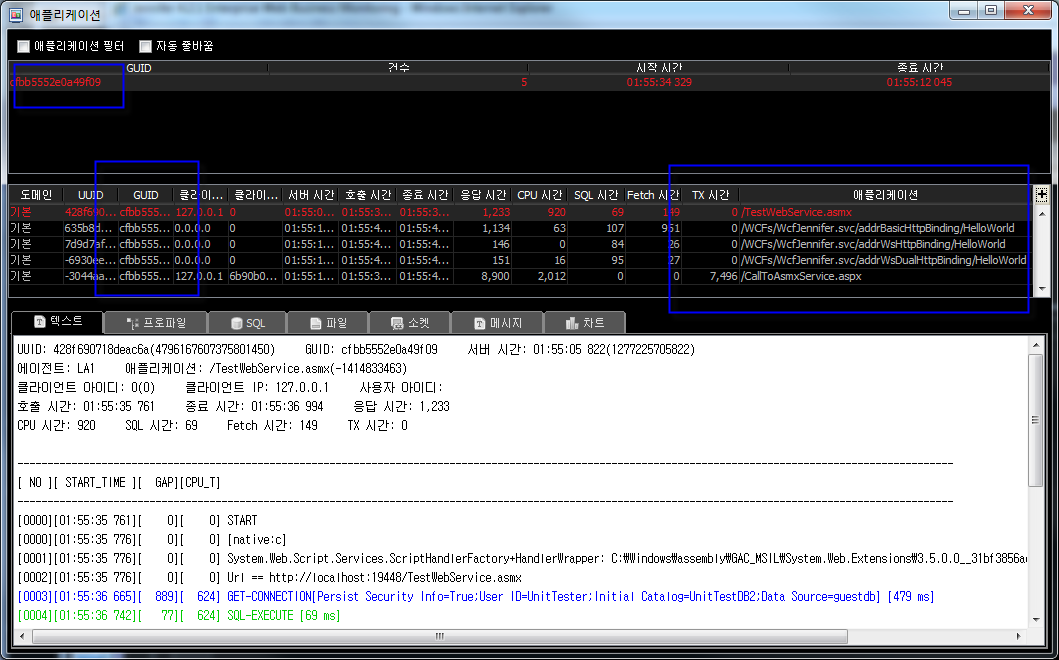
간단하게 다음과 같은 호출 구조입니다.
1. CallToAsmxService.aspx 호출됨.
1.1 CallToAsmxService.aspx에서 TestWebService.asmx 웹 서비스 호출
1.2 CallToAsmxService.aspx에서 WcfJennifer.svc/addrBasicHttpBinding/HelloWorld 메서드 호출
1.2 CallToAsmxService.aspx에서 WcfJennifer.svc/addrWsHttpBinding/HelloWorld 메서드 호출
1.2 CallToAsmxService.aspx에서 WcfJennifer.svc/addrWsDualHttpBinding/HelloWorld 메서드 호출
부가적으로, webHttpBinding으로 노출한 WCF 서비스라든가 기타 닷넷이 아닌 외부 서비스에 대한 원격 메서드 호출에서 다음과 같이 단순히 HttpWebRequest를 사용하는 것도 가능할 텐데요.
string reqAddress = "http://test.com/HelloWorld.svc/date/1990/05/05";
HttpWebRequest req = WebRequest.Create(reqAddress) as HttpWebRequest;
using (WebResponse response = req.GetResponse())
{
Stream stream = response.GetResponseStream();
StreamReader sr = new StreamReader(stream);
string text = sr.ReadToEnd();
}
역시 이에 대한 호출도 제니퍼에서는 다음과 같이 프로파일 정보를 제공하고 있습니다.
TX-CALL[WebReq.http://test.com/HelloWorld.svc/date/1990/05/05] [2,578 ms]
이로써, 닷넷 환경에서 외부 호출이 되는 것들은 모두 살펴본 것 같습니다.
- Database 연동
- COM+ 호출
- 소켓 Open/Close
- WCF 호출
- ASMX 호출
- HttpWebRequest 호출
이러한 호출들을 제니퍼로 모니터링하는 것만으로도, 실서버에서 성능 저하의 주범이 되는 통신 요소를 쉽게 파악할 수가 있습니다.